어도비 플래시 플레이어 삭제 방법 및 이유
◆목차◆
1. 어도비 플래시 플레이어 삭제해야 하는 이유
2. 어도비 플래시 플레이어 삭제 방법 (제어판 삭제 / 윈도우 업데이트 삭제 / 크롬 차단 / 익스플로러 차단)
1. 어도비 플래시 플레이어 삭제해야 하는 이유
웹 콘텐츠 재생 프로그램인 어도비 플래시 플레이어에 대한 기술 지원이 지난 2019년 12월 31일부로 서비스가 공식 종료되었습니다.
어도비 플래시가 1996년 출시된 이후 24년만에 기술지원 서비스가 종료된 것입니다. 이로 인해 어도비에서는 어도비 플래시 플레이어의 보안 취약점이 나타나더라도 패치 및 업데이트를 등을 더 이상 지원하지 않습니다.
어도비 플래시를 그냥 두는 것만으로도 해킹 위험에 노출되는 만큼 전문가들은 프로그램을 컴퓨터에서 아예 삭제와 차단할 것을 권고하고 있습니다.
아래 설명드리는 어도비 플래시 삭제 방법을 참조하여 삭제 및 차단하고 안전하게 PC를 사용하시기는 것을 추천드립니다.

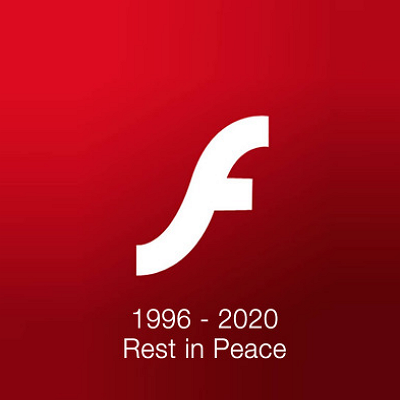

2. 어도비 플래시 플레이어 삭제 및 차단 방법
(제어판 삭제 / 윈도우 업데이트 삭제 / 크롬 차단 / 익스플로러 차단 )
어도비 플래시 플레이어는 제어판 프로그램 삭제, 언인스톨 프로그램 사용 삭제, 윈도우 업데이트 삭제 등 대표적인 3가지 방법이 있습니다. 아래 방법 중 선택해서 어도비 플래시 플레이어를 삭제해주시고 추가로 안전 및 보안을 위해 사용하시는 익스플로러와 크롬에서도 차단을 하시는 것을 권장드립니다.
▣ 제어판 프로그램 삭제 방법
PC 안에 어도비 플래시가 설치된 경우는 제어판 프로그램 앱에서 삭제·추가를 통해 ‘Adobe Flash Player’를 제거하면 됩니다.
▣ 언인스톨 프로그램 삭제 방법
어도비 플래시 플레이어 언인스톨 프로그램으로도 삭제할 수 있습니다. 아래 첨부 파일에 있는 언인스톨 프로그램을 다운로드한 후 실행하셔서 언인스톨 하면 어도비 플래시 플레이어가 삭제됩니다.
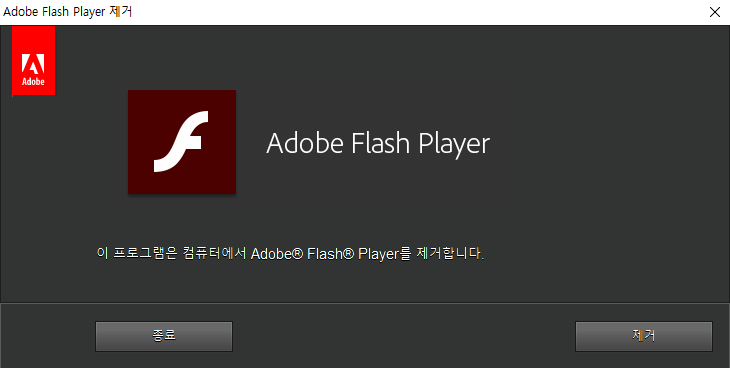
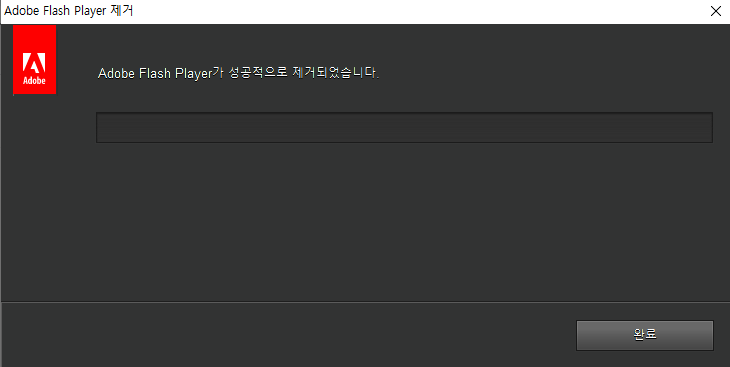
▣ 윈도우 업데이트로 삭제 방법
마이크로소프트에서는 윈도우 업데이트를 (KB457786 버전) 통해 PC에서 어도비 플래시 플레이어가 삭제될 수 있게 하고 있습니다.
아래 윈도우 업데이트 카탈로그 링크에서 본인 PC 버전에 맞게 다운로드하여 업데이트를 진행하시면 됩니다.
※ 윈도우 버전을 모를 경우 확인 방법
1) 윈도우 검색창에서 '시스템 정보' 입력하고 '시스템 정보 앱'을 클릭하여 시스템 정보창에서 OS 이름과 시스템 종류 확인합니다.
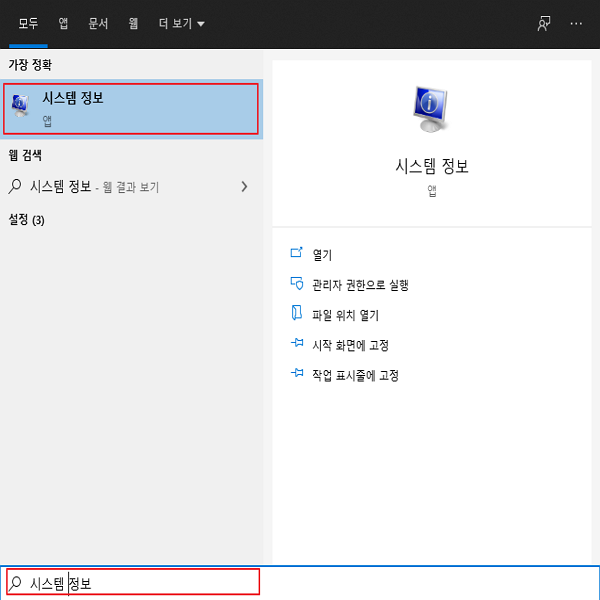
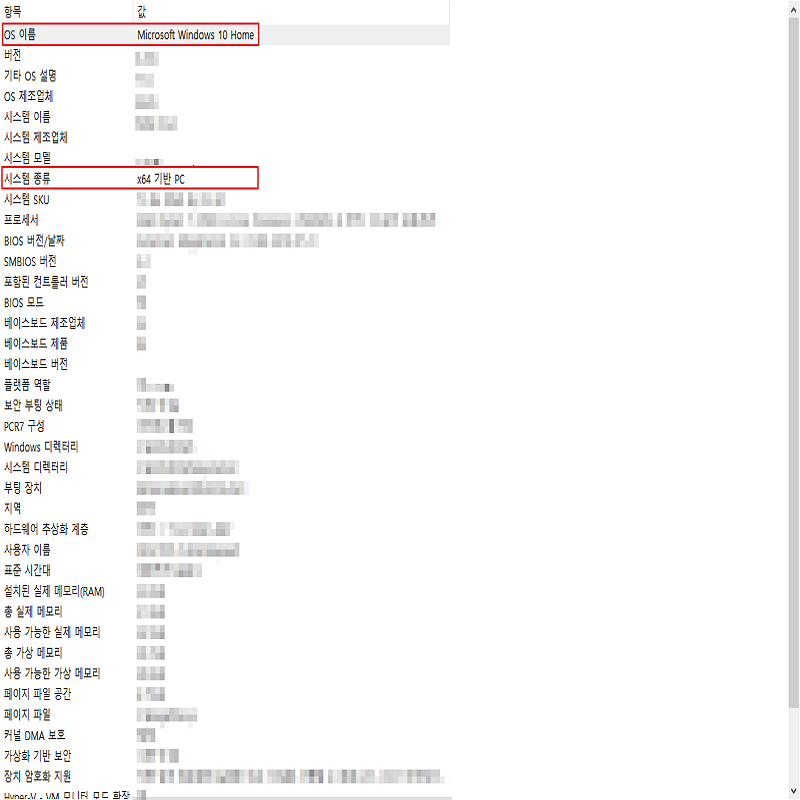
2) 윈도우 검색창에서 'winver'를 입력하고 검색하여 윈도우 정보창에서 버전을 확인합니다.

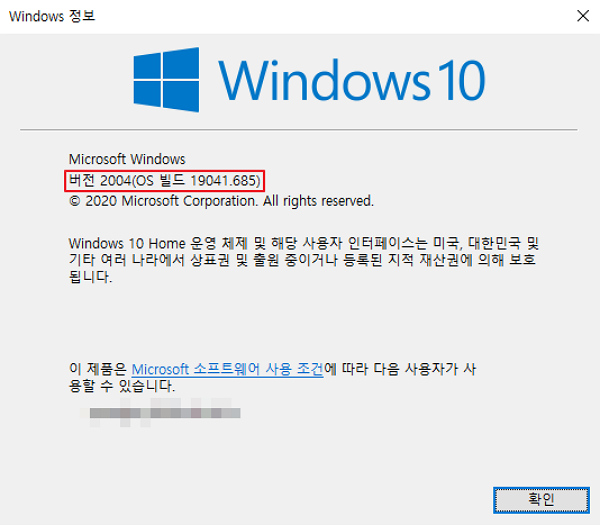
3) 윈도우 업데이트 카탈로그에서 OS 이름, 시스템 종류, 윈도우 버전을 참고하여 본인 윈도우에 맞는 버전을 다운로드하여 업데이트를 진행합니다.
마이크로소프트 업데이트 카탈로그 첫 페이지에서 본인의 버전이 안 나올 경우가 있는데, 당황하지 마시고 다음 버튼을 클릭하여 다음 페이지로 이동하여 찾아보시기 바랍니다.

▣ 크롬 차단 방법
1) 크롬에서는 왼쪽 상단 3개 점을 누른 뒤 ‘설정’에 들어가 검색창에 ‘flash’를 입력 후 사이트 설정을 선택합니다.
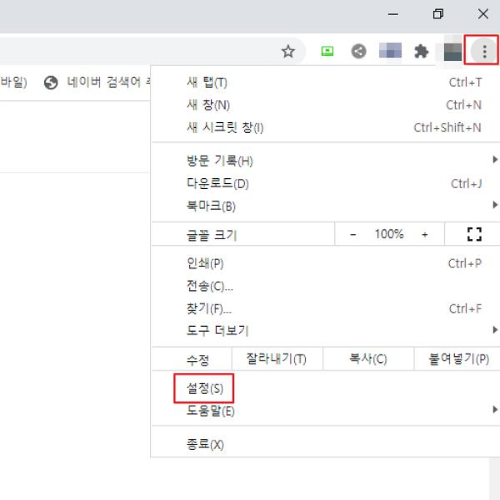
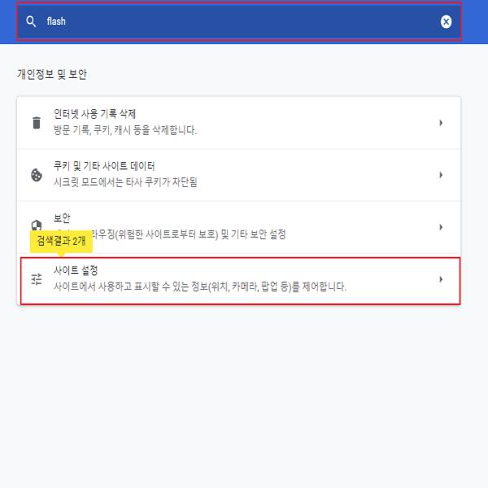
2) ‘사이트 설정’에서 ‘flash 실행 차단’을 합니다.
여기서 주의할 점은 비활성화 상태인 회색 표시로 돼 있어야 차단이 된다는 점인데, 반대로 파란색 표시로 바꿔 우선 확인 상태가 되면 어도비 플래시가 활성화되기 때문에 차단이 되지 않습니다.
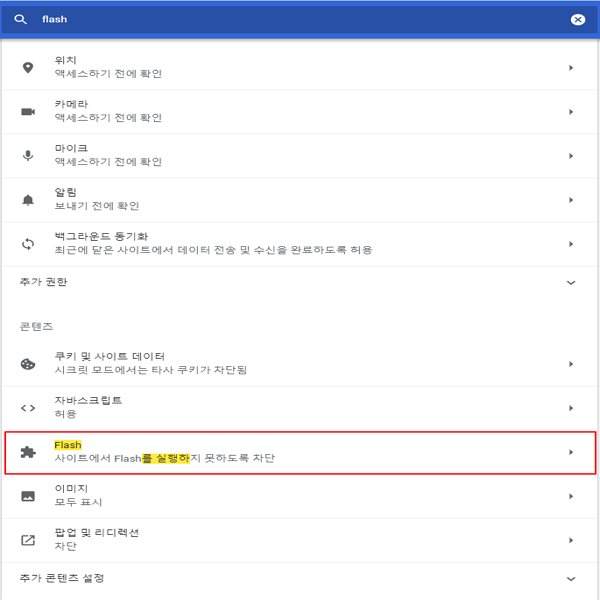
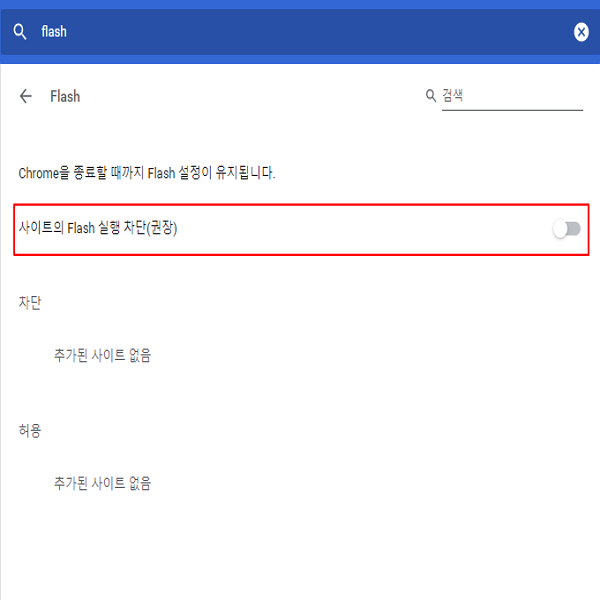
▣ 익스플로어 차단 방법
1) 익스플로어에서 '톱니바퀴'를 선택하고 '추가 기능 관리'를 클릭합니다.
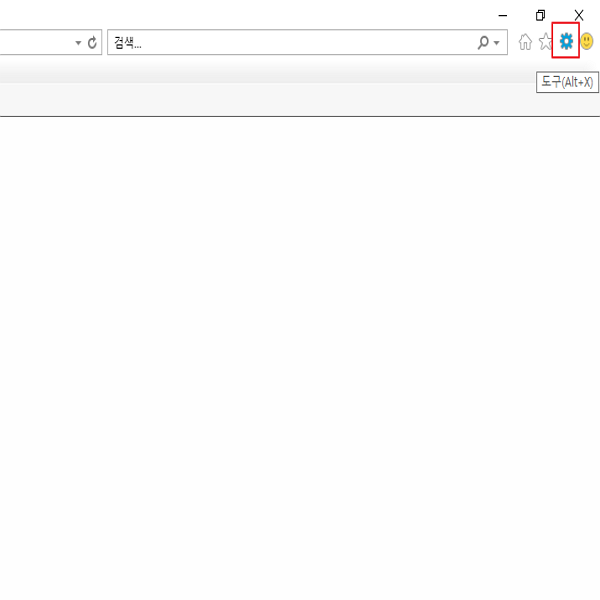
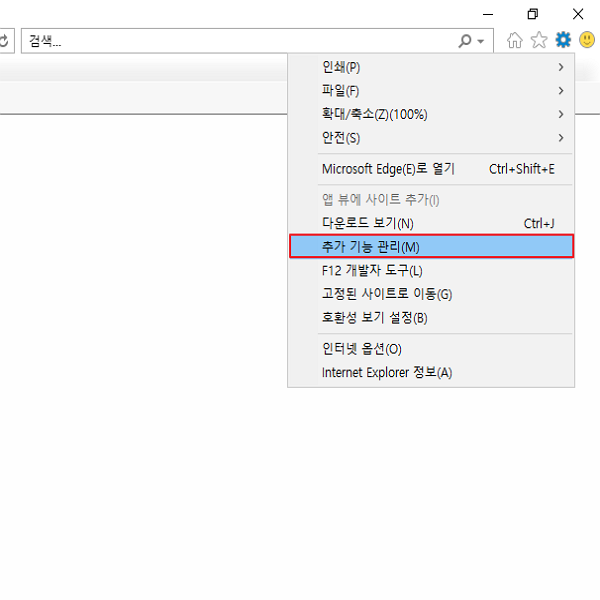
2) 도구 모음 및 확장 프로그램 탭에서 'Shockwave Flash Object'를 '사용 안 함'으로 변경합니다.
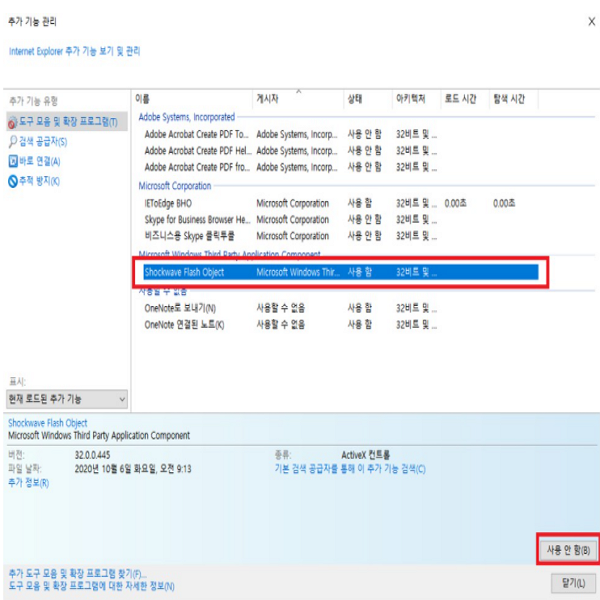
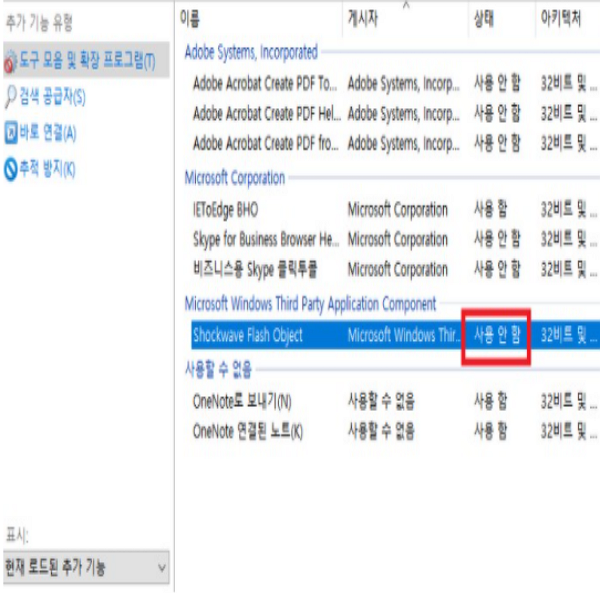


☆ 귀찮은 크롬 팝업 광고 간단하게 차단하는 방법
크롬 팝업 광고 차단 방법
크롬 팝업 광고 차단 방법 요즘 익스플로러보다 속도가 빠르고 호환성이 더 높다 보니 크롬을 사용하는 경우가 많습니다. 근데 크롬을 사용하다 보면 우측 하단에 팝업 광고가 나오는 경우를 종
tvstory82.tistory.com
☆ 깔끔하게 컴퓨터 정리하는 무료 삭제 프로그램 추천
컴퓨터 정리 삭제 프로그램 추천
컴퓨터 정리 삭제 프로그램 추천(FT. iobit uninstaller) 컴퓨터의 불필요한 프로그램을 제어판이나 앱에서 지울 때 잔여 파일이 남게 됩니다. 이 남게 되는 잔여 파일은 컴퓨터의 속도를 저하와 성능
tvstory82.tistory.com
☆ 듀얼모니터 설정 방법 (ft. 윈도우 10)
듀얼모니터 설정 방법
듀얼모니터 설정 방법(ft. 윈도우 10) ◆ 목차 주 모니터 설정과 모니터 위치 설정 방법 듀얼 모니터 디스플레이 옵션 설정 방법 주 모니터와 보조 모니터에 작업 표시줄 다르게 설정하는 방법 듀
tvstory82.tistory.com



